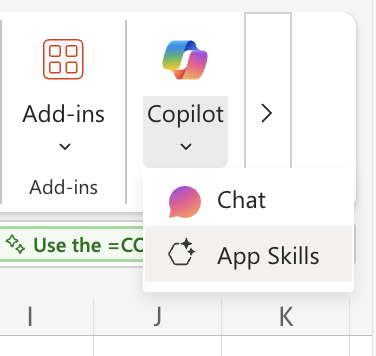Pridobivanje napredne analize podatkov s funkcijo Copilot v aplikaciji Excel python
Velja za
Napredno analizo lahko izvedete, ne da bi bili python ali Excelov strokovnjak, tako da Copilot v aplikaciji Excel s funkcijo Python. Z naravnim jezikom opišite analizo, ki jo želite izvesti, in Kopilot samodejno ustvari, pojasni in vstavi kodo Python v Excelovo preglednico.
Opombe:
-
Za dostop do te funkcije potrebujete funkcijo Python v Excelu. Če želite več podrobnosti, glejte Razpoložljivost jezika Python v Excelu. Copilot v Excelu python je na voljo po vsem svetu v sistemu Windows in spletnih platformah za uporabnike poslovnih in potrošniških storitev v angleščini, poenostavljeni kitajščini, francoščini, nemščini, italijanščini, japonščini, brazilski portugalščini in španščini. Excel za Windows mora izpolnjevati te zahteve različice:
-
Podpora za druge platforme in dodatni jeziki bodo vključeni v prihodnje ponovitve. Če želite izvedeti več, glejte Načrt za Microsoft 365.
-
Trenutni kanal od različice 2409 (graditev 16.0.18025.00000).
-
Mesečni kanal za podjetja, ki se začne z različico 2410 (graditev 16.0.18227.00000).
Zagon napredne analize
-
Odprite Excel.
-
Podatke oblikujte v tabeli ali podprtem obsegu.
-
Pomaknite se na zavihek Osnovno, izberite meni pod gumbomCopilot #x1 na traku in izberite Znanja aplikacij.
-
Med razpoložljivimi možnostmi izberite možnost Navedite enoličen vpogled s funkcijo Python in počakajte na odgovor.
-
Izberite gumb Začni z Podrobnejši vpogled, če je na voljo, ali pa izberite Bolj poglobljene rezultate z naprednim načinom analize iz razpoložljivih možnosti in nato izberite gumb Začni z Podrobnejši vpogled analizo. Ko vstopite Podrobnejši vpogled način, Kopilot ustvari nov delovni list za analizo in vstavi potrebno kodo Python.
Namig: Če želite hitro ustvariti Podrobnejši vpogled, vnesite Začni z Podrobnejši vpogled, da izvedete analizo Python v klepetu z rešitvijo Copilot, nato pa izberite gumb Začni z Podrobnejši vpogled analizo.
-
Podrobnejši vpogled uporablja modele sklepanja za ustvarjanje celovitejšega in strukturiranega načrta za vašo analizo.
Opomba: Podrobnejši vpogled bo postopoma uvajal in za vas morda še ne bo na voljo. Še vedno raziskujemo najboljši način, da pridobite odlične odgovore na tako preprosta kot tudi zapletena vprašanja v zvezi z analizo.
-
Ko končate, v podoknu kopilota izberite Ustavi napredno analizo. S tem kopilota odstrani iz naprednega načina analize, tako da lahko uporabljate druge kopilotske sposobnosti.